Notice
Recent Posts
Recent Comments
Microsoft's 앱의 꿀팁
[강의👨🏫] QR 코드 만들기 본문
반응형
가장 제가 많은 쓰는 방법은
먼저, 아래 링크로 들어가시면 됩니다.
Naver :: Everything about mobile phones, Naver QR code
Naver QR code
Naver QR code
qr.naver.com
위 링크로 들어가시면 아래처럼 나옵니다.

위처럼 들어가면 위 처럼 나옵니다 (옆 배경도 있습니다)
그 다음 [코드 생성]을 클릭합니다.
그 다음은 화면 안내입니다.
| [1] 스타일 선택 |
|---|

위에서 원하시는 걸 선택하시면 됩니다.
| [2] 스킨 스타일 선택 & [3] 중앙 로고 삽입 |
|---|

[2]은 테두리 색깔이고 [3]은 자신의 회사 로고 등을 넣을 수 있습니다.
로고 사용을 선택해서 파일첨부 버튼을 누르면 됩니다.
| [4] 문구 컬러 선택 |
|---|

원하시는 색을 선택하시면 됩니다.
그 다음 [다음]을 선택하고 다음 화면이 나오면 또 [다음]을 선택합니다.
그 다음

제목과 설명을 쓰면 됩니다.
그 다음 URL 링크를 칸에 써넣고 [링크 첨부]를 클릭합니다.

그 다음 [다음]을 클릭합니다.
그 다음 나온 QR 코드를 다운로드 받기 위해
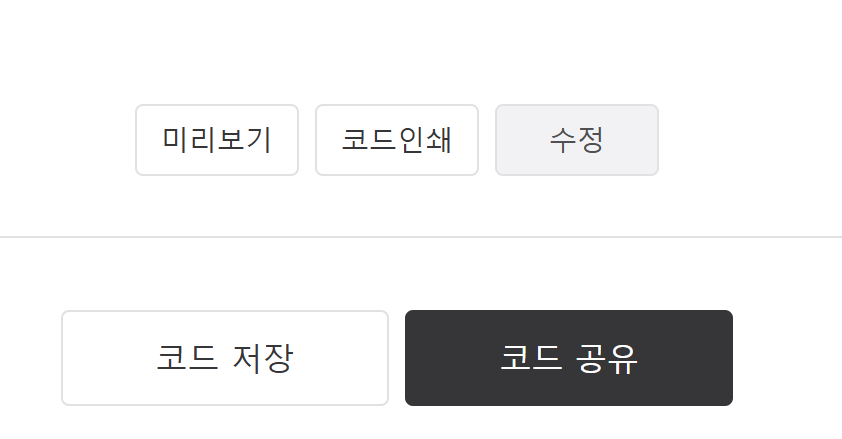
[코드 저장]을 클릭하시면 다운로드 됩니다.
반응형
'생산성' 카테고리의 다른 글
| [강의👨🏫] 코파일럿 음성 인식 기능 (0) | 2024.05.28 |
|---|---|
| [강의👨🏫] 빙 이미지 크리에이터 사용법 (0) | 2024.05.23 |
| [강의👨🏫] 버튼 하나로 전원 끄기 (0) | 2024.05.17 |
| [강의👨🏫] 텍스트를 표로 변환하기 [코파일럿] (0) | 2024.05.15 |
| [강의🧑🏫] 윈도우 11 메모장 / 설정 변경하기 (0) | 2024.03.30 |



